Kā instalēt ādas un tekstūras pakas Minecraft Windows 10 UWP
Windows 10 Minecraft versija atbalsta ādas un tekstūras pakotnes, piemēram, tās Java versiju. Modificējot izskatu Minecraft ir tas, ko lietotāji mīl darīt, un ir tekstūras pakotnes, kas var dramatiski mainīt spēles izskatu. Lūk, kā jūs varat instalēt ādas un tekstūras pakotnes Minecraft Windows 10 UWP.
SPOILER trauksme: Ritiniet uz leju un skaties video pamācību šī raksta beigās.
Saderīgas pakas un ādas
Pirms ādas un tekstūras pakešu instalēšanas Minecraft Windows 10 UWP, ir svarīgi zināt, ka Java versijas pakotnes nav savietojamas ar UWP versiju. Diemžēl tas nozīmē labu daļu no labākajiem bezmaksas pakotnēm, kuras nevar izmantot ar UWP lietotni. Tas ir vēl viens iemesls, kāpēc arvien vairāk lietotāju pieturās pie Java versijas.
Lai atrastu saderīgus iepakojumus, pārbaudiet parastās krātuves un izlasiet to aprakstus. Ja pakotnē norādīts, ka tā darbosies ar Windows 10 versiju, varat to lejupielādēt un mēģināt instalēt. Ādas ir tikai PNG faili, tāpēc jums nebūs problēmu atrast tos Windows 10 versijai.
Minecraft Windows 10 spēļu mape
Pieņemot, ka esat atradis tekstūras pakotni, kas ir savietojama ar Windows 10 versiju, to var instalēt šādi. Visticamāk, ka iepakojums tika piegādāts kā ZIP fails. Izvelciet to uz darbvirsmas.
Pēc tam failā Explorer atveriet šo atrašanās vietu.
C: \ Lietotāji \ Jūsu lietotājvārds \ AppData \ Lokālie \ Pakas \ Microsoft. MinecraftUWP_8wekyb3d8bbwe \ LocalState \ games \ com.mojang
Tekstūras pakas
Jūsu iegūtais tekstūras pakotne nonāk mapē ar nosaukumu “Resursu pakotnes”. Tā ir viena no mapēm, kas atrodas iepriekš norādītajā vietā. Ielīmējiet iegūto mapi šeit, un Minecraft varēs tai piekļūt.
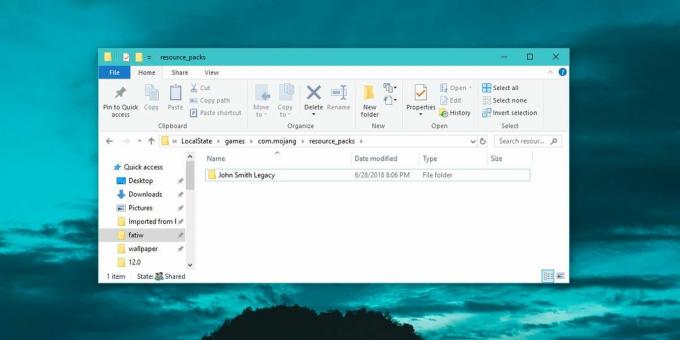
Tālāk jums jāiespējo tekstūras pakotne. Atveriet Minecraft un noklikšķiniet uz Iestatījumi. Ritiniet pa kreiso kolonnu un noklikšķiniet uz Globālie resursi. Šeit jūs redzēsit aktīvo un pieejamo tekstūras pakotņu sarakstu, un tajā jāiekļauj viens, kuru pārvietojāt uz mapi resource_packs.

Atlasiet to un noklikšķiniet uz pogas Plus, lai to iespējotu. Jebkurā laikā jums var būt iespējota vairāk nekā viena tekstūras pakotne.

Ja tekstūras iepakojums neparādās, tas, iespējams, nav saderīgs ar šo Minecraft versiju.
Ādas
Atrodiet un lejupielādējiet Minecraft apvalku. Tas tiks lejupielādēts kā viens PNG fails. Dažos gadījumos var būt vairāk nekā viens PNG fails, un katrs fails būs atšķirīgs vienas un tās pašas ādas variants. Piemēram, vienas un tās pašas ādas dažādas krāsas.
PNG failu var saglabāt jebkur, taču ir ieteicams to ievietot kaut kur, tas nejauši netiks izdzēsts.
Atveriet Minecraft un sākuma ekrānā noklikšķiniet uz mazās stiepļu mainītāja ikonas, kas atrodas zem jūsu iemiesojuma. Tas ļaus jums pielāgot ādas ekrānu. Noklusējuma lodziņā noklikšķiniet uz iemiesojuma kontūras un lodziņā Pielāgots noklikšķiniet uz pogas Izvēlēties jaunu apvalku.

Atlasiet lejupielādēto PNG failu, un uzklājums tiks uzklāts.

Meklēt
Jaunākās Publikācijas
GiliSoft bezmaksas diska tīrītājs: noņemiet nevēlamos failus, lai paātrinātu sistēmu
Laika gaitā mūsu datorā tiek uzkrāti dažādi nevēlamie faili. Vietņu...
Zizorz uzņem ekrānuzņēmumu, augšupielādē to un aiziet no sevis, lai saglabātu atmiņu
Zizorz ir ekrānuzņēmumu uzņemšanas rīks, kas ļauj tvert, saglabāt u...
Kā lietotņu direktoriju atrast Windows 10 vadības panelī
Windows 10 ļauj atinstalēt lietotnes no izvēlnes Sākt, bet tikai ta...



